X
Nuestro equipo de editores e investigadores capacitados han sido autores de este artículo y lo han validado por su precisión y amplitud.
wikiHow's Content Management Team revisa cuidadosamente el trabajo de nuestro personal editorial para asegurar que cada artículo cumpla con nuestros altos estándares de calidad.
Este artículo ha sido visto 16 053 veces.
Este wikiHow te enseñará a eliminar tu cuenta de Google de tu Android para cerrar sesión de la aplicación de Google Drive. Eliminar tu cuenta también cerrará tu sesión de todas las otras aplicaciones de Google en tu Android.
Pasos
-
1Abre Google Drive en tu Android. Esta aplicación se ve como un icono de triángulo de colores con bordes verde, amarillo y azul. Drive abrirá una lista de tus archivos y carpetas.
-
2Pulsa el icono de 3 líneas horizontales. Este botón está ubicado en la esquina superior izquierda de la página Mi unidad. Se abrirá un panel de navegación en el lado izquierdo de la pantalla.
- Si Drive se abre en los contenidos de una carpeta, pulsa en el botón atrás para regresar a la página de Mi unidad.
-
3Pulsa en tu dirección de correo electrónico en el panel izquierdo. Encuentra tu nombre completo y dirección de correo electrónico en la parte superior del panel de navegación izquierdo y pulsa en él. Este cambiará el menú de navegación a las opciones de tu cuenta.
-
4Pulsa en Administrar cuentas. Esta opción se encuentra al lado de un icono de engranaje gris en el menú. Esta abrirá tus ajustes de cuentas en una nueva página.
- En versiones anteriores de Android, podría abrirse el menú de sincronización en una ventana emergente en lugar del menú de ajustes en una nueva página.
-
5Pulsa en Google en el menú de ajustes. Esto abrirá una lista de todas las aplicaciones y servicios sincronizados con tu cuenta de Google.
- Algunas versiones de Android podrían mostrar tu dirección de correo electrónico al lado de un logo de Google en el menú de sincronización. En este caso, pulsa en tu dirección de correo electrónico en el menú.
-
6Pulsa y quita la selección de la casilla al lado de Google Drive. Esto desactivará la sincronización entre tu cuenta de Google y la aplicación de Drive en tu Android. Los archivos que subas a Drive desde otros dispositivos ya no aparecerán en tu Android.
-
7Pulsa en el icono de tres puntos verticales. Este botón se ubica en la esquina superior derecha de la pantalla. Se abrirá un menú desplegable.
-
8Pulsa en Eliminar cuenta. Esta opción eliminará tu cuenta de Google del Android. Se desactivará la sincronización para todas las aplicaciones y servicios de Google en tu teléfono o tableta. Tendrás que confirmar tu acción en una ventana emergente.
- Eliminar tu cuenta cerrará tu sesión de todas las aplicaciones de Google en el Android, incluyendo Chrome, Gmail y Hojas de cálculo. Si no quieres esto, simplemente puedes desactivar la sincronización para la aplicación de Drive sin eliminar tu cuenta.
-
9Pulsa en Eliminar cuenta para confirmar. Esto eliminará tu cuenta de Google del Android. Cerrarás automáticamente la sesión de Drive, así como todas las otras aplicaciones de Google en tu teléfono o tableta.




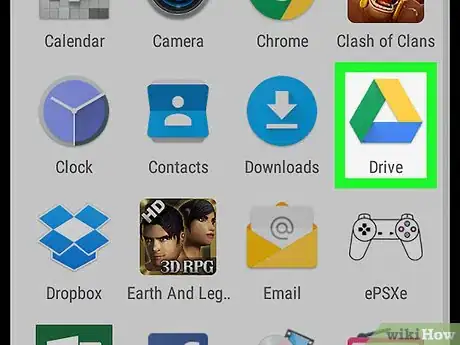
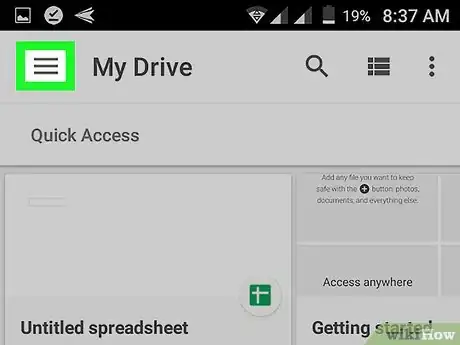
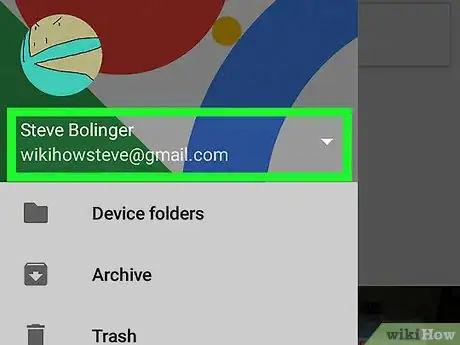
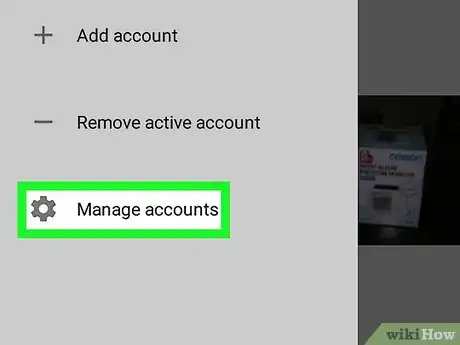
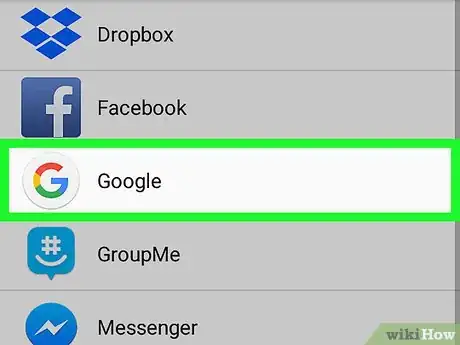
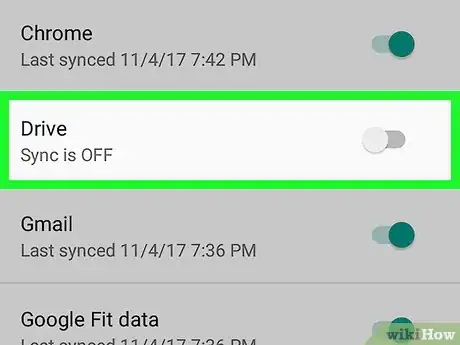
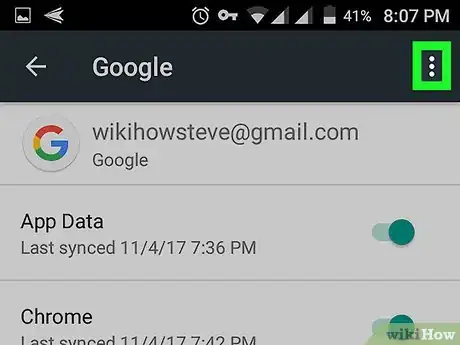
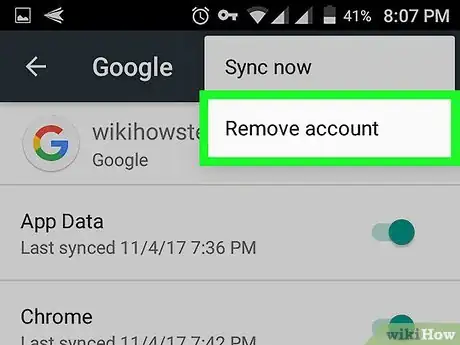
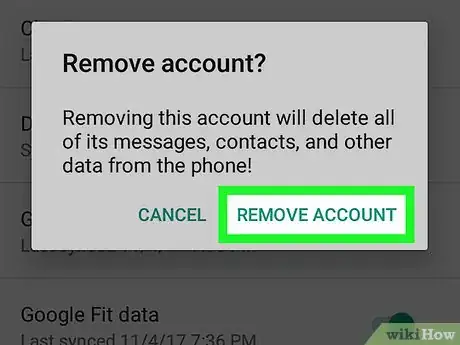



















wikiHow's Content Management Team revisa cuidadosamente el trabajo de nuestro personal editorial para asegurar que cada artículo cumpla con nuestros altos estándares de calidad. Este artículo ha sido visto 16 053 veces.